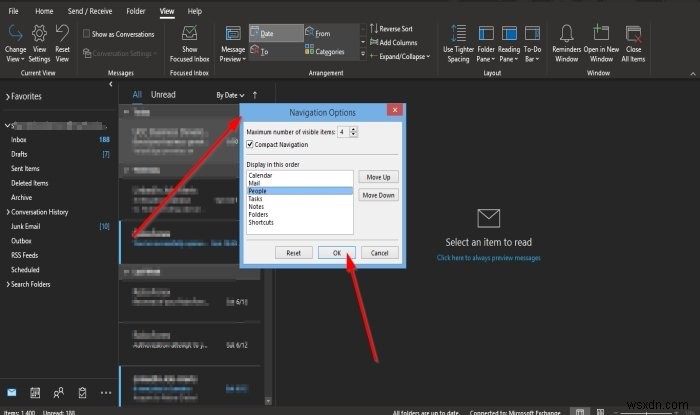আউটলুক নেভিগেশন ফলক৷ আউটলুকের একটি ইন্টারফেস; এটি বাম হাতে প্রদর্শিত হয়; এটি ব্যবহারকারীদের বিভিন্ন আউটলুক এলাকায় যেমন মেল, ক্যালেন্ডার এবং যোগাযোগ, টাস্ক এবং নোটগুলির মধ্যে স্যুইচ করতে দেয়। এছাড়াও, ব্যবহারকারীরা পছন্দসই বিভাগে ফোল্ডার যুক্ত করতে পারেন, নেভিগেশন প্যানের দৃশ্য পরিবর্তন করতে পারেন এবং নেভিগেশন ফলকের নীচে আইকনগুলি কাস্টমাইজ করতে পারেন৷
কিভাবে আউটলুক নেভিগেশন প্যান কাস্টমাইজ করবেন
আউটলুক নেভিগেশন ফলকটি কাস্টমাইজ করতে, আপনার নেভিগেশন ফলকের জন্য আপনি যে চেহারাটি চান তা পেতে নীচের এই পদ্ধতিগুলি অনুসরণ করুন:
- আউটলুক চালু করুন
- পছন্দের বিভাগটি কাস্টমাইজ করুন
- নেভিগেশন প্যানের ভিউ কাস্টমাইজ করুন
- নেভিগেশন প্যানের নীচের বোতামগুলি কাস্টমাইজ করুন
- অবশেষে Outlook পুনরায় চালু করুন।
আউটলুক চালু করুন .
আউটলুক উইন্ডোর বাম দিকে, আপনি নেভিগেশন ফলক দেখতে পাবেন।
আপনি নেভিগেশন প্যানে যেকোনো ফোল্ডারে ডান ক্লিক করে নেভিগেশন প্যানে যোগ করতে পারেন; উদাহরণস্বরূপ, আমরা আউটবক্স -এ ডান-ক্লিক করব ফোল্ডার।
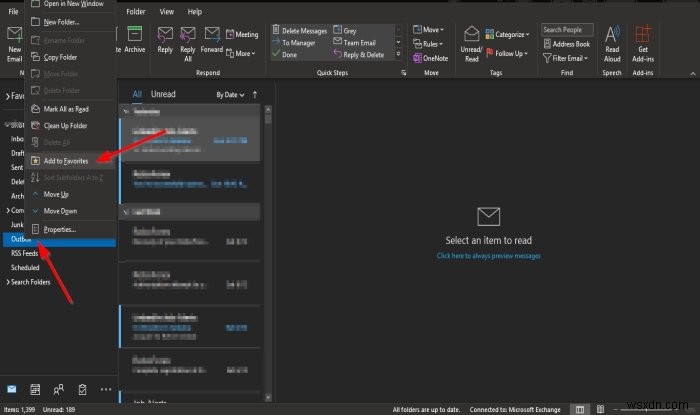
একটি প্রসঙ্গ মেনু কিছু বিকল্প প্রদর্শন করে পপ আপ হবে; প্রিয়তে যোগ করুন নির্বাচন করুন বিকল্প।
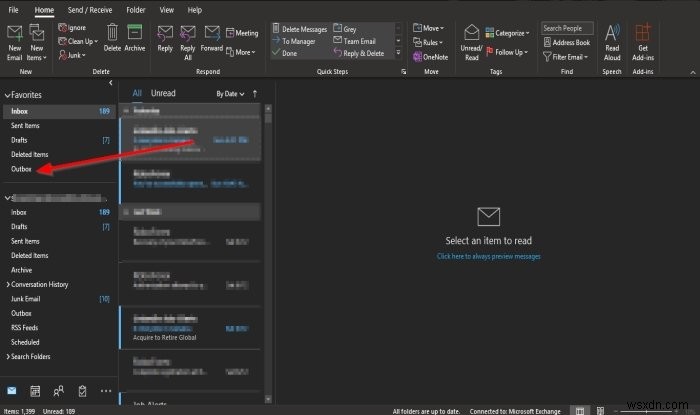
আপনি যে ফোল্ডারে ডান-ক্লিক করেছেন সেটি ফেভারিট বিভাগে যোগ করা হবে।
আপনি প্রিয় বিভাগে ফোল্ডার থেকে একটি আইটেম মুছে ফেলার চেষ্টা করলে, এটি নেভিগেশন প্যানে ফোল্ডার থেকেও মুছে ফেলা হবে৷
এছাড়াও আপনি ফোল্ডারটিকে নেভিগেশন ফলক থেকে প্রিয় বিভাগে টেনে আনতে পারেন।
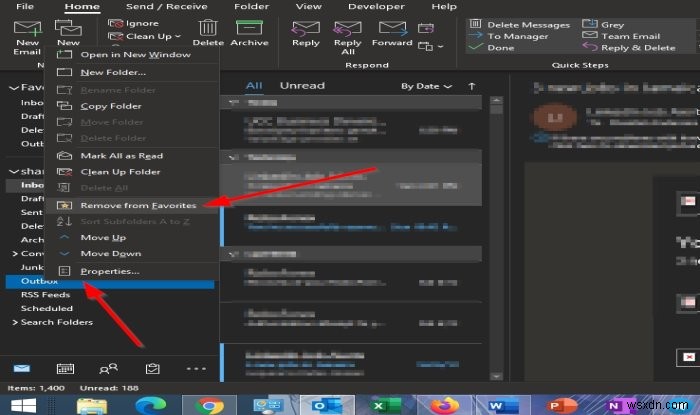
পছন্দসই থেকে ফোল্ডারটি সরাতে, ফোল্ডারটিতে ডান ক্লিক করুন এবং প্রিয় থেকে সরান নির্বাচন করুন .
নেভিগেশন ফলকের ভিউ আউটলুকে কাস্টমাইজ করা যেতে পারে।
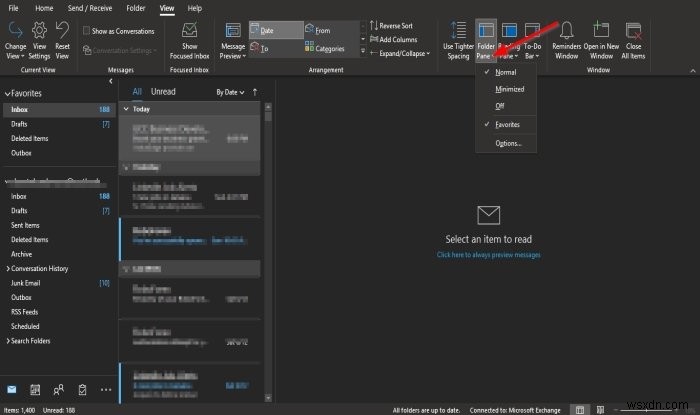
নেভিগেশন ফলকের ভিউ কাস্টমাইজ করতে, দেখুন ক্লিক করুন মেনু বারে ট্যাব।
তারপর ফোল্ডার প্যানে ক্লিক করুন লেআউটে বোতাম বিভাগ, তারপর তালিকা থেকে একটি বিকল্প চয়ন করুন।
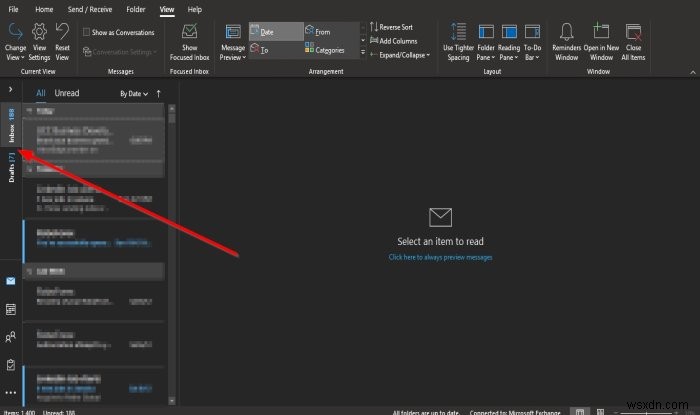
আপনি যদি মিনিমাইজড ক্লিক করতে চান বিকল্প, নেভিগেশন ফলকটি বাম দিকে স্লাইড করবে এবং শুধুমাত্র দুটি ফোল্ডার প্রদর্শন করবে, খসড়া এবং ইনবক্স ফোল্ডার।
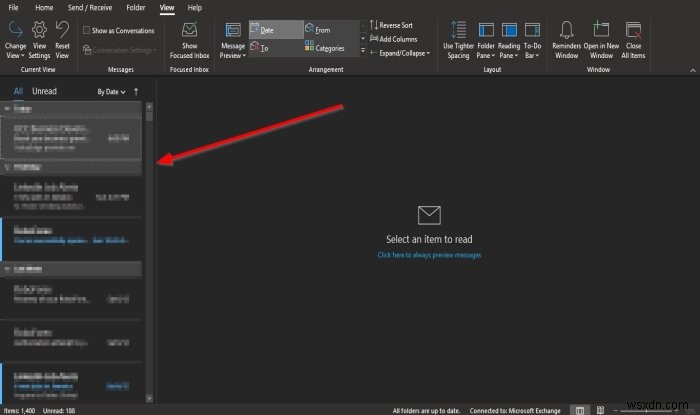
আপনি যদি বন্ধ নির্বাচন করতে চান , নেভিগেশন ফলক অদৃশ্য হয়ে যাবে।
স্বাভাবিক ক্লিক করুন মূল দৃশ্যে নেভিগেশন ফলক ফিরিয়ে আনতে।
নেভিগেশন ফলকের নীচে অন্যান্য Outlook ফাংশন যেমন মেইল প্রদর্শন করে , ক্যালেন্ডার, মানুষ টাস্ক, এবং আরও অনেক কিছু।
আপনি কতগুলি বোতাম প্রদর্শন করতে হবে, সেগুলি কোন ক্রমে রয়েছে এবং আপনি যদি চান সেগুলি আইকন বা শব্দ হিসাবে প্রদর্শন করতে চান তা চয়ন করতে পারেন৷
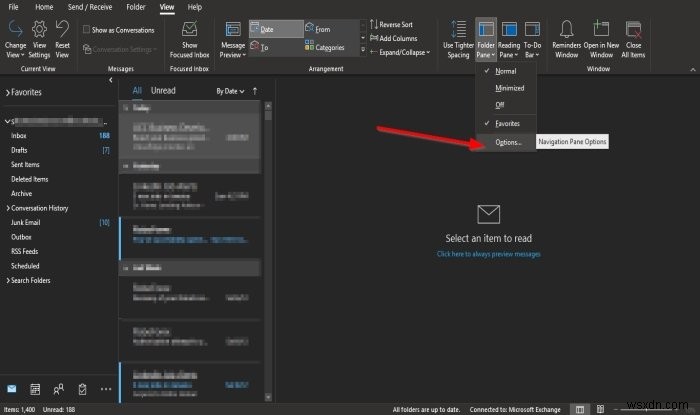
এই পদ্ধতিটি করতে, ভিউ এ যান মেনু বারে ট্যাব।
তারপর ফোল্ডার প্যানে ক্লিক করুন লেআউটে বোতাম বিভাগ, তারপর বিকল্প ক্লিক করুন .
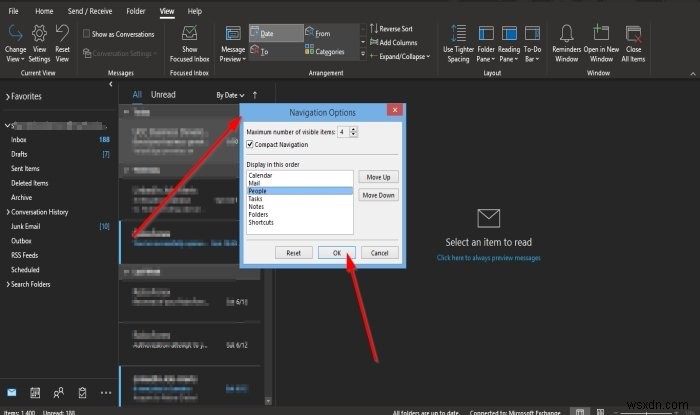
একটি নেভিগেশন বিকল্প ডায়ালগ বক্স আসবে।
দৃশ্যমান আইটেমগুলির সর্বাধিক সংখ্যা-এ ডায়ালগ বাক্সে বিভাগে, বাক্সের বৃদ্ধি বা হ্রাস তীর বোতামে ক্লিক করে আপনি যে নম্বরটি চান তা ইনপুট করুন।
আইকনগুলিকে শব্দে পরিণত করতে, কমপ্যাক্ট নেভিগেশন চেকবক্স থেকে টিকটি সরিয়ে দিন।
আপনি যে ক্রমে বোতামগুলি চান সেই ক্রমে বসানোর জন্য নীচে একটি তালিকা বাক্স রয়েছে৷
আপনি যে বোতামটি সরাতে চান সেটিতে ক্লিক করুন এবং হয় উপরে সরান ক্লিক করুন অথবা নিচে সরান বোতাম।
তারপর ঠিক আছে .
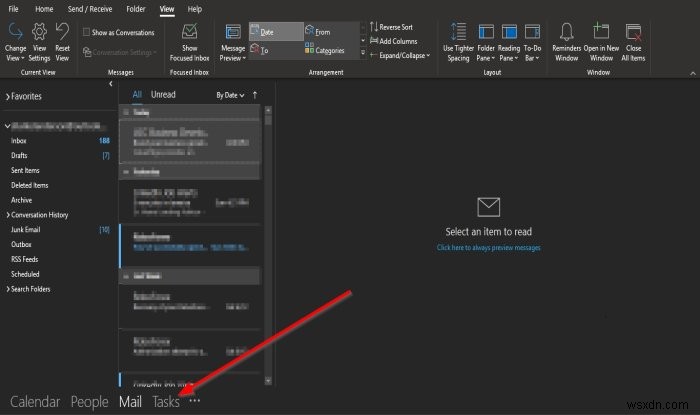
আপনি দেখতে পাবেন যে বোতামগুলিকে আপনি যে ক্রমানুসারে সাজান সেভাবেই রাখা হয়েছে এবং সেগুলি আইকনের পরিবর্তে শব্দে পরিণত হয়েছে৷
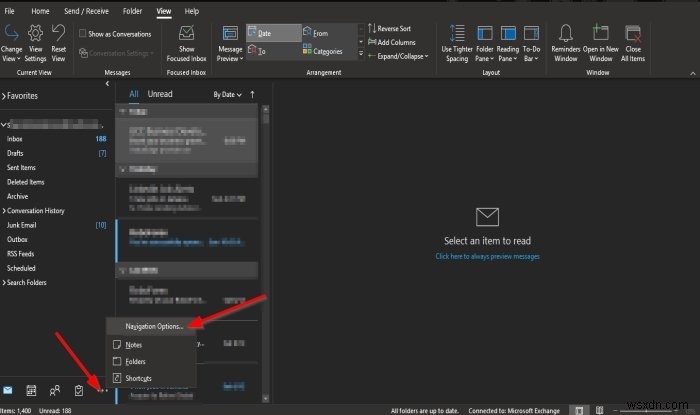
বিকল্প দুই হল বোতামের পাশে তিনটি বিন্দুতে ক্লিক করুন এবং নেভিগেশন বিকল্প নির্বাচন করুন মেনু থেকে।
বোতামগুলিকে ডিফল্টে ফিরিয়ে দিতে, দেখুন-এ যান৷ ট্যাবে, ফোল্ডার প্যানে ক্লিক করুন আবার বোতাম, বিকল্পগুলি নির্বাচন করুন , অথবা বোতামগুলির পাশে তিনটি বিন্দুতে ক্লিক করুন এবং নেভিগেশন বিকল্প নির্বাচন করুন৷ .
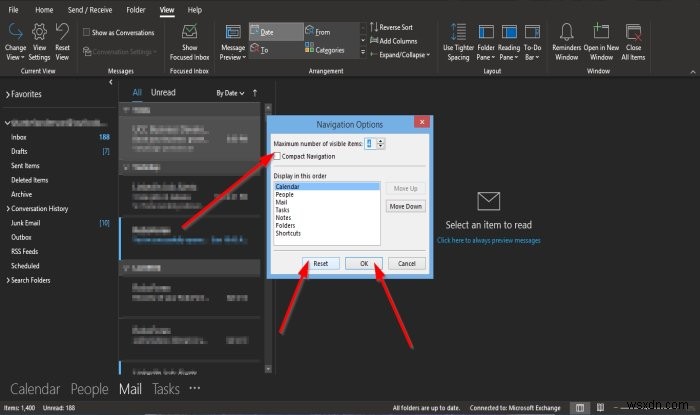
যখন A নেভিগেশন বিকল্প ডায়ালগ বক্স পপ আপ, রিসেট ক্লিক করুন , কমপ্যাক্ট নেভিগেশন চেকবক্সে ক্লিক করুন, তারপর ঠিক আছে ক্লিক করুন .
নেভিগেশন ফলকের নীচের বোতামগুলি ডিফল্টে ফিরে আসবে৷
আমরা আশা করি এই টিউটোরিয়ালটি আপনাকে বুঝতে সাহায্য করবে কিভাবে আউটলুকে নেভিগেশন প্যান কাস্টমাইজ করতে হয়।
এখন পড়ুন :Outlook-এ কীভাবে দেশ-নির্দিষ্ট ইমেল ব্লক করবেন।